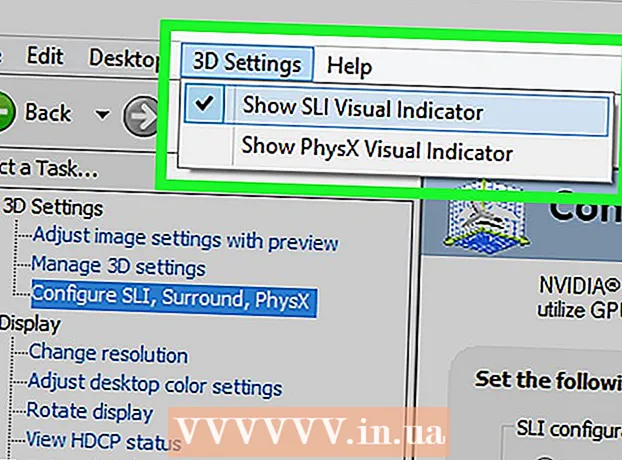Szerző:
Lewis Jackson
A Teremtés Dátuma:
9 Lehet 2021
Frissítés Dátuma:
25 Június 2024

Tartalom
Ez a wikiHow megtanítja, hogyan kell kijelentkezni a WhatsApp alkalmazásból számítógépeken, Android és iOS eszközökön. Bár a mobilalkalmazásban nincs „Kijelentkezés” gomb, mégis elérheti ugyanazt az eredményt az alkalmazásadatok törlésével (Android esetén) vagy az alkalmazások törlésével (iPhone és iPad esetén). .
Lépések
3 módszer 1: Android rendszeren
Nyissa meg a WhatsApp alkalmazást. Zöld párbeszéd buborék alkalmazás az otthoni képernyőn vagy az alkalmazás fiókjában.

Adatmentés. Mivel a WhatsApp alapértelmezés szerint nem rendelkezik Kijelentkezés gombbal, ki kell jelentkeznünk az alkalmazás telefonon lévő adatainak törlésével. Annak érdekében, hogy ne veszítse el a csevegéseket, készítsen biztonsági másolatot a Google-fiókjára. Az alábbiak szerint járjon el:- Koppintson a képernyő jobb felső sarkában található kép gombra ⋮.
- Kattintson a gombra Beállítások (Beállítások) a legördülő menü alján található.
- Kattintson a gombra Beszélgetések.
- Kattintson a gombra Csevegés biztonsági mentése (Biztonsági csevegés).
- Kattintson a gombra biztonsági mentés (Biztonsági mentés).

Nyomja meg a Home gombot. A nagy kör alakú gomb a készülék középső alsó részén található. Visszatér a főképernyőre.
Nyisd ki Beállítások Androidon. Szürke fogaskerék alkalmazás a kezdőképernyőn vagy az alkalmazás fiókjában.

Görgessen lefelé, és koppintson a ikonra Alkalmazások (Alkalmazás). Az opció az „Eszközök” cím alatt található.
Görgessen lefelé, és koppintson a ikonra WhatsApp. Az alkalmazások ábécé sorrendben szerepelnek a listában, ezért előfordulhat, hogy kissé le kell görgetnie.
Kattintson a gombra Tárolás (Kapacitás). Ha nem látja a Tárolás opciót, de van egy „Adatok törlése” nevű gomb, folytassa a következő lépéssel.
Kattintson a gombra Adatok törlése. Ha megjelenik egy megerősítő üzenet, amely megkérdezi, hogy törölni szeretné-e az alkalmazás fájljait és beállításait, koppintson az OK gombra. Ha nem, folytassa a következő lépéssel.
Nyissa meg a WhatsApp alkalmazást. Megjelenik egy zöld bejelentkezési képernyő, amely jelzi, hogy kijelentkezett.
- Ha újra szeretne bejelentkezni, nyissa meg a WhatsApp alkalmazást, és adja meg felhasználónevét és jelszavát. Megkérik, hogy nyomja meg visszaállítás visszaállítani a biztonsági másolat tartalmáról.
2/3 módszer: iPhone-on és iPad-en
Nyissa meg a WhatsApp alkalmazást. Zöld buborék párbeszédpanel alkalmazás a kezdőképernyőn.
Csevegés tartalmának biztonsági mentése. Mivel a WhatsApp alapértelmezés szerint nem rendelkezik Kijelentkezés gombbal, akkor el kell távolítanunk az alkalmazást, ha ki akarunk jelentkezni. Az üzenetek biztonságának megőrzése érdekében először készítsen biztonsági másolatot az iCloud-ról. Az alábbiak szerint járjon el:
- Kattintson a gombra Beállítások a képernyő jobb alsó sarkában.
- Kattintson a gombra Beszélgetések.
- Kattintson a gombra Csevegés biztonsági mentése.
- Kattintson a gombra Készítsen biztonsági másolatot most (Most készítsen biztonsági másolatot).
Nyomja meg a Home gombot. A nagy kör alakú gomb a készülék középső alsó részén található. Visszatér a főképernyőre.
Tartsa nyomva a WhatsApp ikont. Felemelheti az ujját, amikor az ikon finoman remegni kezd.
Koppintson az X ikonra a WhatsApp ikonon. Megjelenik egy üzenet.
Kattintson a gombra Töröl. Az alkalmazás eltávolításra kerül az eszközről.
Töltse le a WhatsApp alkalmazást, ha újra szeretne bejelentkezni. Kereshet a „WhatsApp” kifejezésre az App Store-ban, majd érintse meg a felhő ikont, amikor az alkalmazás megjelenik a keresési eredmények között. Amikor újra bejelentkezik, a rendszer megkéri, hogy nyomja meg visszaállítás a csevegési adatok visszaállításához. hirdetés
3/3 módszer: A WhatsApp webhelyén vagy számítógépén
Nyissa meg a WhatsApp alkalmazást a mobil eszközén. Zöld párbeszéd buborék alkalmazás az otthoni képernyőn vagy az alkalmazásfiókban (Android).
- Ez vonatkozik a WhatsApp-fiókjára, hogy automatikusan kijelentkezzen a számítógépről vagy a webes verzióról, ha nem használja a számítógépet.
- Ha számítógépet használ, kijelentkezhet a képgombra ⋮ kattintva, majd kiválasztva Kijelentkezés.
Kattintson a gombra Beállítások az alkalmazás jobb alsó sarkában.
Kattintson a gombra WhatsApp Web / Asztal.
Kattintson a gombra Jelentkezzen ki az összes számítógépről (Jelentkezzen ki az összes számítógépről).
nyomja meg Kijelentkezés Megerősítéséhez. A WhatsApp munkamenet a számítógépen befejeződött. hirdetés